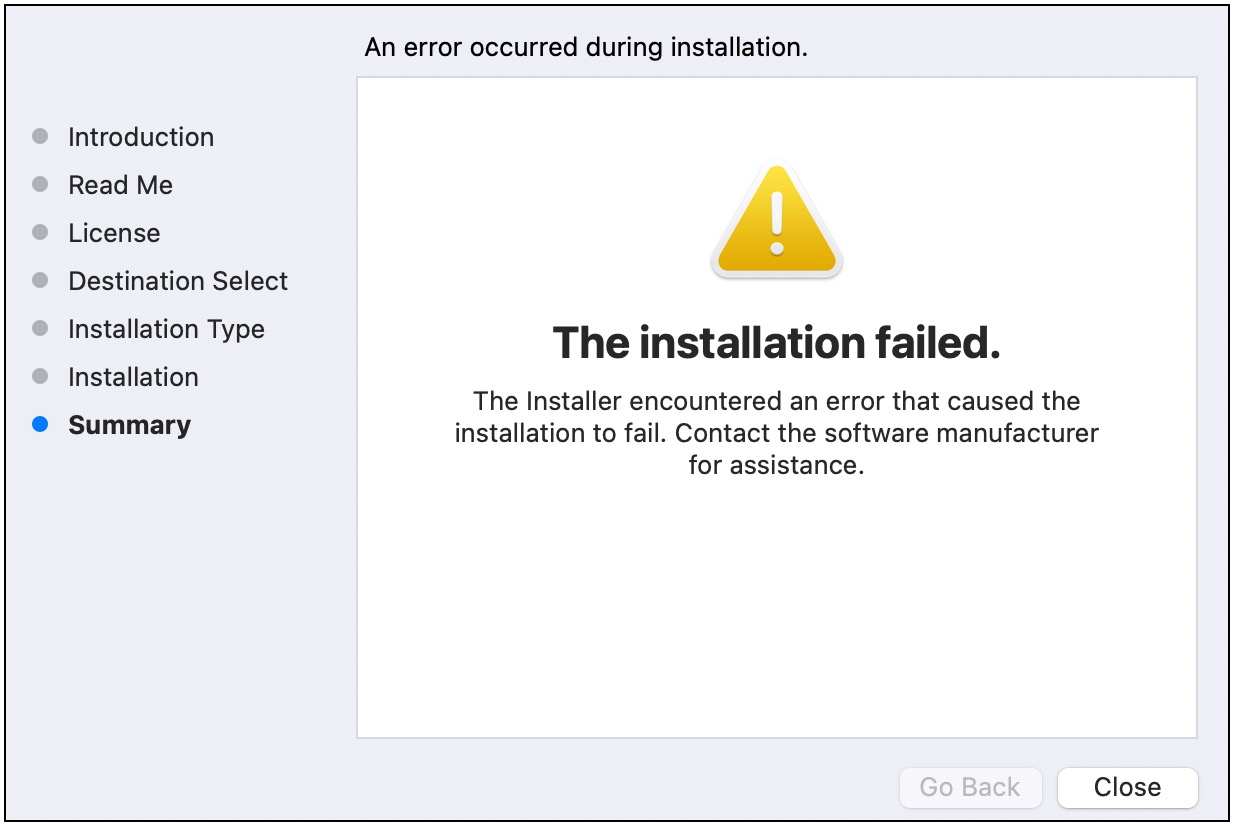Las traducciones son generadas a través de traducción automática. En caso de conflicto entre la traducción y la version original de inglés, prevalecerá la version en inglés.
Instala la AWS SAM CLI
Instale la última versión de la interfaz de línea de comandos de AWS Serverless Application Model (CLI de AWS SAM) en los sistemas operativos compatibles siguiendo las instrucciones en Paso 4: Instale el AWS CLI.
Para obtener información sobre la administración de una versión instalada actualmente de la AWS SAM CLI, incluido cómo actualizar, desinstalar o administrar las compilaciones nocturnas, consulta Administración de versiones de AWS SAM CLI.
¿Es la primera vez que instala AWS SAM CLI?
Completa todos los requisitos previos de la sección anterior antes de continuar. Esto incluye:
-
Registrarse para obtener una cuenta de AWS.
-
Configurar el acceso seguro a AWS.
-
Creación de un identificador de claves de acceso y de una claves de acceso secreta.
-
Instalación de la AWS CLI.
-
Configuración de credenciales de AWS.
Instalación de la AWS SAM CLI
A partir de septiembre de 2023, AWS dejará de mantener el instalador Homebrew gestionado por AWS para la CLI de AWS SAM (aws/tap/aws-sam-cli). Si utiliza Homebrew para instalar y administrar la AWS SAM CLI, consulta las siguientes opciones:
Para instalar la AWS SAM CLI, sigue las instrucciones de su sistema operativo.
- x86_64 - command line installer
-
-
Descarga el archivo .zip de AWS SAM CLI a un directorio de tu elección.
-
(Opcional) Puedes comprobar la integridad del instalador antes de la instalación. Para obtener instrucciones, consulta Opcional: Comprobación de la integridad del instalador de la CLI de AWS SAM.
-
Descomprime los archivos de instalación en el directorio que prefieras. A continuación, se muestra un ejemplo de uso del subdirectorio sam-installation.
Si el sistema operativo no tiene el comando unzip integrado, utiliza un equivalente.
$ unzip aws-sam-cli-linux-x86_64.zip -d sam-installation
-
Instala la AWS SAM CLI ejecutando el install ejecutable. Este ejecutable se ubica en el directorio utilizado en el paso anterior. A continuación, se muestra un ejemplo de uso del subdirectorio sam-installation:
$ sudo ./sam-installation/install
-
Verifica la instalación.
$ sam --version
Para confirmar que la instalación se ha realizado correctamente, debería aparecer un resultado que sustituya el siguiente texto entre corchetes por la última versión disponible:
SAM CLI, <latest version>
- arm64 - command line installer
-
-
Descarga el archivo .zip de AWS SAM CLI a un directorio de tu elección.
-
(Opcional) Puedes comprobar la integridad del instalador antes de la instalación. Para obtener instrucciones, consulta Opcional: Comprobación de la integridad del instalador de la CLI de AWS SAM.
-
Descomprime los archivos de instalación en el directorio que prefieras. A continuación, se muestra un ejemplo de uso del subdirectorio sam-installation.
Si el sistema operativo no tiene el comando unzip integrado, utiliza un equivalente.
$ unzip aws-sam-cli-linux-arm64.zip -d sam-installation
-
Instala la AWS SAM CLI ejecutando el install ejecutable. Este ejecutable se ubica en el directorio utilizado en el paso anterior. A continuación, se muestra un ejemplo de uso del subdirectorio sam-installation:
$ sudo ./sam-installation/install
-
Verifica la instalación.
$ sam --version
Para confirmar que la instalación se ha realizado correctamente, debería aparecer un resultado como el siguiente, pero que reemplace el texto entre corchetes por la última versión de la CLI de SAM:
SAM CLI, <latest version>
Pasos de instalación
Utilice el instalador del paquete para instalar la CLI de AWS SAM. Además, el instalador del paquete tiene dos métodos de instalación entre los que puede elegir: GUI y Línea de comandos. Puede instalarlo para todos los usuarios o solo para el usuario actual. Para realizar la instalación para todos los usuarios, se requiere la autorización del superusuario.
La CLI de AWS SAM no admite versiones de MacOS anteriores a macOS 13.x. Actualice a una versión compatible de MacOS o instale la CLI de AWS SAM con Homebrew.
- GUI - All users
-
Descarga del instalador del paquete para instalar la CLI de AWS SAM
Si instalaste previamente la AWS SAM CLI mediante Homebrew o pip, primero debes desinstalarlo. Para obtener instrucciones, consulta Desinstalación de la AWS SAM CLI.
-
Descargue el pkg para macOS al directorio que elija:
-
Ejecuta el archivo descargado y sigue las instrucciones que aparecen en pantalla para continuar con los pasos de introducción, léeme y licencia.
-
En Destination Select, selecciona Instalar para todos los usuarios de este equipo.
-
Para el tipo de instalación, elige dónde se instalará la CLI de AWS SAM y pulsa Instalar. La ubicación predeterminada recomendada es /usr/local/aws-sam-cli.
Para invocar la AWS SAM CLI con el comando sam, el instalador crea automáticamente un enlace simbólico entre /usr/local/bin/sam y /usr/local/aws-sam-cli/sam o la carpeta de instalación que elijas.
-
El AWS SAM CLI, procederán a la instalación y mostrarán el siguiente mensaje: «La instalación se ha realizado correctamente». Pulsa Cerrar.
Para comprobar que la instalación se ha realizado correctamente
-
Comprueba que la AWS SAM CLI se ha instalado correctamente y que el enlace simbólico está configurado ejecutando:
$ which sam
/usr/local/bin/sam
$ sam --version
SAM CLI, <latest version>
- GUI - Current user
-
Descarga e instalación de la CLI de AWS SAM
Si instalaste previamente la AWS SAM CLI mediante Homebrew o pip, primero debes desinstalarlo. Para obtener instrucciones, consulta Desinstalación de la AWS SAM CLI.
-
Descargue el pkg para macOS al directorio que elija:
-
Ejecuta el archivo descargado y sigue las instrucciones que aparecen en pantalla para continuar con los pasos de introducción, léeme y licencia.
-
En Destination Select, selecciona Instalar solo para mí. Si no ves esta opción, ve al paso siguiente.
-
En Tipos de instancias, haga lo siguiente:
-
Elige dónde se instalará la CLI de AWS SAM. La ubicación predeterminada es /usr/local/aws-sam-cli. Selecciona una ubicación para la que tengas permisos de escritura. Para cambiar la ubicación de instalación, selecciona local y elige su ubicación. Pulsa Continuar cuando hayas terminado.
-
Si en el paso anterior no tenías la opción de elegir Instalar solo para mí, selecciona Cambiar ubicación de instalación > Instalar solo para mí y pulsa Continuar.
-
Pulsa Instalar.
-
El AWS SAM CLI procederán a la instalación y mostrarán «La instalación se ha realizado correctamente». Pulsa Cerrar.
Para crear un enlace simbólico
-
Para invocar AWS SAM CLI con el comando sam, debes crear manualmente un enlace simbólico entre la CLI de AWS SAM y su $PATH. Crea tu enlace simbólico modificando y ejecutando el siguiente comando:
$ sudo ln -s /path-to/aws-sam-cli/sam /path-to-symlink-directory/sam
-
sudo: si tu usuario tiene permisos de escritura para $PATH, sudo no es obligatorio. De lo contrario, se requiere el sudo.
-
path-to: ruta al lugar donde instalaste la CLI de AWS SAM. Por ejemplo, /Users/myUser/Desktop.
-
path-to-symlink-directory: su variable de entorno $PATH. La ubicación predeterminada es /usr/local/bin.
Para comprobar que la instalación se ha realizado correctamente
-
Comprueba que la AWS SAM CLI se ha instalado correctamente y que el enlace simbólico está configurado ejecutando:
$ which sam
/usr/local/bin/sam
$ sam --version
SAM CLI, <latest version>
- Command line - All users
-
Descarga e instalación de la CLI de AWS SAM
Si instalaste previamente la AWS SAM CLI mediante Homebrew o pip, primero debes desinstalarlo. Para obtener instrucciones, consulta Desinstalación de la AWS SAM CLI.
-
Descargue el pkg para macOS al directorio que elija:
-
Modifica y ejecuta el script de instalación:
$ sudo installer -pkg path-to-pkg-installer/name-of-pkg-installer -target /
installer: Package name is AWS SAM CLI
installer: Upgrading at base path /
installer: The upgrade was successful.
Para invocar la CLI de AWS SAM con el sam comando, el instalador crea automáticamente un enlace simbólico entre /usr/local/bin/sam y /usr/local/aws-sam-cli/sam.
Para comprobar que la instalación se ha realizado correctamente
-
Comprueba que la AWS SAM CLI se ha instalado correctamente y que el enlace simbólico está configurado ejecutando:
$ which sam
/usr/local/bin/sam
$ sam --version
SAM CLI, <latest version>
- Command line - Current user
-
Descarga e instalación de la CLI de AWS SAM
Si instalaste previamente la AWS SAM CLI mediante Homebrew o pip, primero debes desinstalarlo. Para obtener instrucciones, consulta Desinstalación de la AWS SAM CLI.
-
Descargue el pkg para macOS al directorio que elija:
-
Define un directorio de instalación en el que tengas permisos de escritura. A continuación, cree un archivo xml con la plantilla y modifíquelo para que refleje el directorio de instalación. El directorio debe existir previamente.
Por ejemplo, si reemplaza path-to-my-directory por /Users/myUser/Desktop, la carpeta del programa aws-sam-cli se instalará allí.
<?xml version="1.0" encoding="UTF-8"?>
<!DOCTYPE plist PUBLIC "-//Apple//DTD PLIST 1.0//EN" "http://www.apple.com/DTDs/PropertyList-1.0.dtd">
<plist version="1.0">
<array>
<dict>
<key>choiceAttribute</key>
<string>customLocation</string>
<key>attributeSetting</key>
<string>path-to-my-directory</string>
<key>choiceIdentifier</key>
<string>default</string>
</dict>
</array>
</plist>
-
Guarda el archivo xml y comprueba que es válido ejecutando lo siguiente:
$ installer -pkg path-to-pkg-installer \
-target CurrentUserHomeDirectory \
-showChoicesAfterApplyingChangesXML path-to-your-xml-file
El resultado debes mostrar las preferencias que se aplicarán al programa AWS SAM CLI.
-
Ejecuta lo siguiente para instalar la AWS SAM CLI:
$ installer -pkg path-to-pkg-installer \
-target CurrentUserHomeDirectory \
-applyChoiceChangesXML path-to-your-xml-file
# Example output
installer: Package name is AWS SAM CLI
installer: choices changes file 'path-to-your-xml-file' applied
installer: Upgrading at base path base-path-of-xml-file
installer: The upgrade was successful.
Para crear un enlace simbólico
-
Para invocar AWS SAM CLI con el comando sam, debes crear manualmente un enlace simbólico entre la CLI de AWS SAM y su $PATH. Crea tu enlace simbólico modificando y ejecutando el siguiente comando:
$ sudo ln -s /path-to/aws-sam-cli/sam /path-to-symlink-directory/sam
-
sudo: si tu usuario tiene permisos de escritura para $PATH, sudo no es obligatorio. De lo contrario, se requiere el sudo.
-
path-to: ruta al lugar donde instalaste la CLI de AWS SAM. Por ejemplo, /Users/myUser/Desktop.
-
path-to-symlink-directory: su variable de entorno $PATH. La ubicación predeterminada es /usr/local/bin.
Para comprobar que la instalación se ha realizado correctamente
-
Comprueba que la AWS SAM CLI se ha instalado correctamente y que el enlace simbólico está configurado ejecutando:
$ which sam
/usr/local/bin/sam
$ sam --version
SAM CLI, <latest version>
Los archivos Windows Installer (MSI) son los archivos de instalación de paquetes para el sistema operativo Windows.
Siga estos pasos para instalar la CLI de AWS SAM mediante el archivo MSI.
-
Descarga la CLI de AWS SAM de 64 bits.
-
(Opcional) Puedes comprobar la integridad del instalador antes de la instalación. Para obtener instrucciones, consulta Opcional: Comprobación de la integridad del instalador de la CLI de AWS SAM.
-
Verifica la instalación.
Tras completar la instalación, verifícala abriendo una nueva línea de comandos o una línea de comandos de PowerShell. Debería poder invocar sam en la línea de comandos.
sam --version
Tras una instalación correcta de la AWS SAM CLI, debería ver un resultado similar al siguiente:
SAM CLI, <latest version>
-
Habilite las rutas largas (solo en Windows 10 y versiones posteriores).
Es posible que la CLI de AWS SAM interactúe con rutas de archivos que superen el límite máximo de rutas de Windows. Esto puede provocar errores durante la ejecución de sam init debido a las limitaciones de MAX_PATH en Windows 10. Para resolver este problema, debes configurar el comportamiento de las nuevas rutas de acceso largo.
Para habilitar las rutas largas, consulta Habilitar las rutas largas en Windows 10, versión 1607 y versiones posteriores, en la documentación de desarrollo de aplicaciones de Microsoft Windows.
-
Instala Git
Para descargar aplicaciones de muestra mediante el comando sam init, también debes instalar Git. Para ver las instrucciones, consulta la Instalación de Git.
Solución de errores de la instalación
Linux
Error de Docker: «No se puedes conectar al daemon de Docker. ¿Se está ejecutando el daemon de Docker en este host?»
En algunos casos, es posible que tengas que reiniciar la instancia para que ec2-user tengas los permisos necesarios para acceder al daemon de Docker. Si recibes este error, intenta reiniciar la instancia.
Error del intérprete de comandos: «no se ha encontrado el comando»
Si recibes este error, tu intérprete de comandos no puede localizar el ejecutable AWS SAM CLI en la ruta. Comprueba la ubicación del directorio en el que instalaste el ejecutable AWS SAM CLI y, a continuación, comprueba que el directorio se encuentra en su ruta.
Error AWS SAMCLI: «/lib64/libc.so.6: no se ha encontrado la versión `GLIBC_2.14' (/usr/local/aws-sam-cli/dist/libz.so.1)»
Si recibes este error, significa que estás usando una versión no admitida de Linux y que la versión integrada de glibc es obsoleta. Haz una de estas dos operaciones:
-
Actualiza el host de Linux a la versión de 64 bits de una distribución reciente de CentOS, Fedora, Ubuntu o Amazon Linux 2.
-
Siga estas instrucciones para Instala la AWS SAM CLI.
macOS
Error en la instalación
Si estás instalando la AWS SAM CLI para tu usuario y has seleccionado un directorio de instalación para el que no tienes permisos de escritura, podría producirse este error. Haz una de estas dos operaciones:
-
Selecciona otro directorio de instalación para el que tengas permisos de escritura.
-
Elimine el instalador. A continuación, descárgala y ejecútalo de nuevo.
Pasos a seguir a continuación
Para obtener más información sobre las aplicaciones sin servidor de AWS SAM CLI y comenzar a crear las suyas, consulta los siguientes enlaces: